เครื่องเล่นดีวีดีที่ดีที่สุดสำหรับ Windows 10 ในปี 2565
เผยแพร่แล้ว: 2019-08-12Windows 10 กำลังตกตะลึงกับผู้ใช้ด้วยคุณสมบัติที่ได้รับการอัพเกรดทั้งหมด กระนั้น มีบางสิ่งที่ดูเหมือนจะกำลังจะจากไป ยกตัวอย่างดีวีดี แม้ว่าไดรฟ์ดีวีดีกำลังพิจารณาถึงความล้าสมัย แต่เครื่องเล่นดีวีดีก็ยังมีความเกี่ยวข้องอย่างมาก
จะเป็นอย่างไรถ้าคุณมีชุดดีวีดี (ภาพยนตร์ วิดีโอแนะนำ ซอฟต์แวร์ และอื่นๆ) วางซ้อนกันอยู่ในลิ้นชักของคุณ คุณอาจต้องทำลายสมองของคุณเพื่อเล่นบน Windows 10 เนื่องจาก Windows 10 ต่อตัว อาจมีหรือไม่มีสิ่งอำนวยความสะดวกเฉพาะซึ่งคุณสามารถเล่นดีวีดีของคุณได้ เราได้จัดของให้คุณแล้ว
สุดยอดเครื่องเล่นดีวีดีฟรีสำหรับ Windows -
1. VLC โดย VideoLan
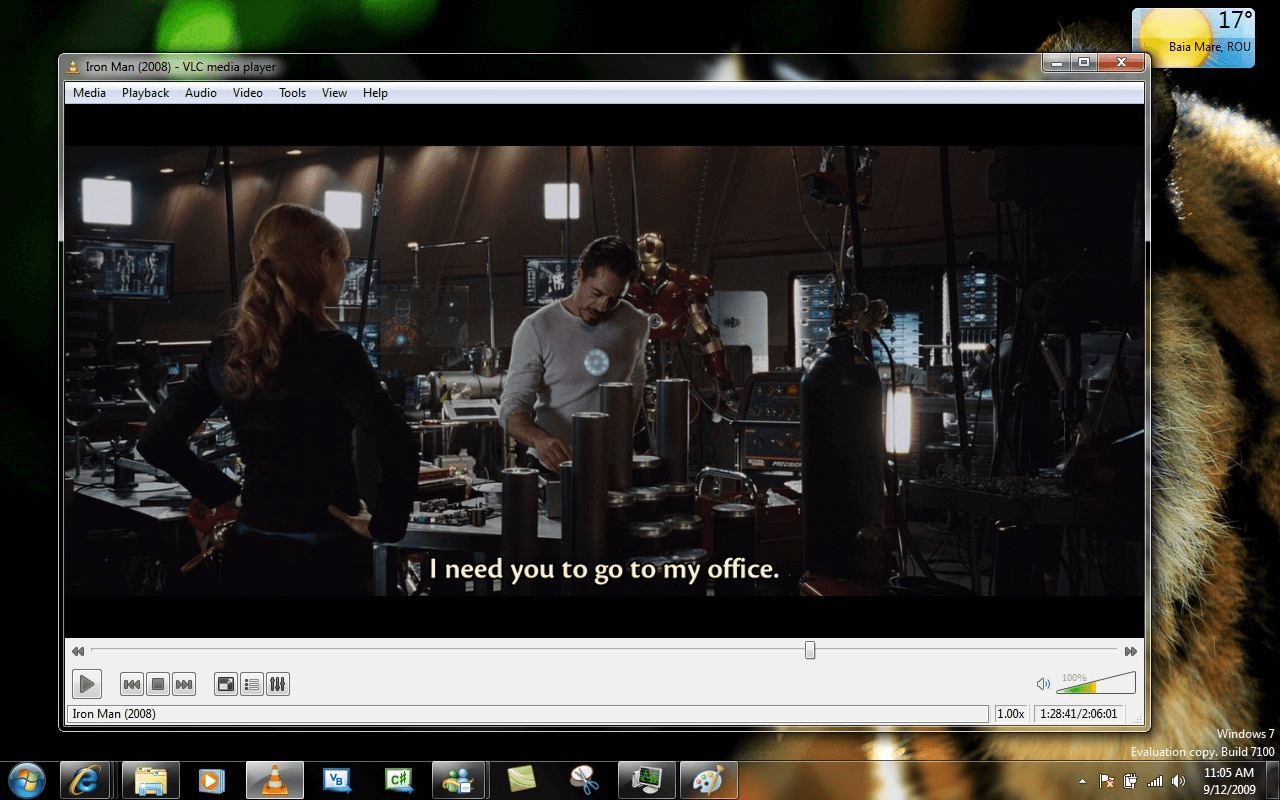
รายการแรกในรายการของเราคือ VLC โดย VideoLan หากคุณกำลังมองหาเครื่องเล่นดีวีดี Windows ฟรี คุณจะต้องสะดุดกับ VLC ที่พัฒนาโดย VideoLan และโอกาสที่คุณจะไม่ต้องทำอีกต่อไป ทำไม? VLC เป็นเครื่องเล่น DVD แบบโอเพ่นซอร์สสำหรับ Windows ซึ่งสามารถเล่นสื่อทุกรูปแบบได้อย่างง่ายดาย เล่นแผ่น DVD โฟลเดอร์ DVD และแม้แต่ไฟล์ ISO ได้โดยไม่ติดขัด นอกจากนี้ หากคุณต้องการก้าวไปอีกขั้นและเล่น Blu-ray VLC อาจเป็นซอฟต์แวร์เครื่องเล่น DVD ที่คุณไม่ควรพลาด
เราขอแนะนำให้คุณติดตั้งแอปเดสก์ท็อปจากเว็บไซต์ทางการ (โดยเฉพาะเวอร์ชัน 3.0 ขึ้นไป) เนื่องจากแอปใน Microsoft Store ไม่รองรับดีวีดีหรือบลูเรย์
ดาวน์โหลด
ต่อไปนี้คือวิธีการเล่นดีวีดีใน Windows 10 ด้วย VLC Media Player – หลังจากติดตั้ง VLC แล้ว ให้ใส่ดีวีดีของคุณ > คลิกที่ สื่อ > คลิกที่ Open Disc
จากนั้นคุณสามารถเลือกตัวเลือกสำหรับ DVD และคลิกที่ปุ่ม Play เพื่อตั้งค่าการฉายภาพยนตร์ของคุณ แน่นอนว่ามีตัวควบคุมหลายตัวที่ด้านบนช่วยเพิ่มประสบการณ์การเล่นดีวีดีของคุณ
2. ผู้เล่นหม้อของ Daum
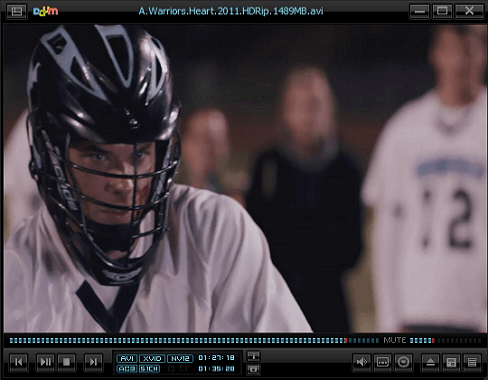
เครื่องเล่นดีวีดีทุกเครื่องที่กล่าวถึงในที่นี้รับรองประสิทธิภาพที่เหนือกว่า และ Daum's Pot Player ให้ประสิทธิภาพสูงสุดในขณะที่พิสูจน์ให้เห็นว่าทรัพยากรของระบบของคุณเบามาก
คุณอาจสงสัยว่า Pot Player สามารถทำเช่นนั้นได้อย่างไร? ท้ายที่สุดถ้าคุณพูดถึงประสิทธิภาพที่เหนือกว่า ทรัพยากรของระบบจะต้องใช้การโหลดใช่ไหม? ไม่ใช่กับผู้เล่นหม้อของ Daum
มันอัดแน่นไปด้วยเทคโนโลยีการเร่งฮาร์ดแวร์โดยเฉพาะ ซึ่งรวมถึง Nvidia CUDA, DVXA และ Quick Sync ของ Intel ตอนนี้คุณสามารถเห็นได้ว่าด้วยเครื่องเล่น Windows DVD นี้ไม่มีอะไรผิดพลาดได้
นอกจากนี้ยังรองรับ OpenCodec ซึ่งจำเป็นสำหรับการเล่นวิดีโอบางรายการ อย่าลืมว่าถ้าคุณต้องการเล่นแผ่น Blu-Ray Pot Player จะทำเพื่อคุณ
ดาวน์โหลด
กำลังหาวิธีเล่นดีวีดีใน Windows 10 ด้วย Media Player หรือไม่ ทำตามขั้นตอนด้านล่างเพื่อดูการทำงานของ Pot Player
ติดตั้งและเปิดโปรแกรม > ใส่ DVD > คลิกที่ไอคอนแฮมเบอร์เกอร์ และเลือกเปิด ตอนนี้ เมื่อคุณคลิกบนดีวีดีที่เปิดอยู่ แค่นั้นแหละ! ภาพยนตร์หรือซอฟต์แวร์ของคุณจะเริ่มทำงาน
3. 5KPlayer
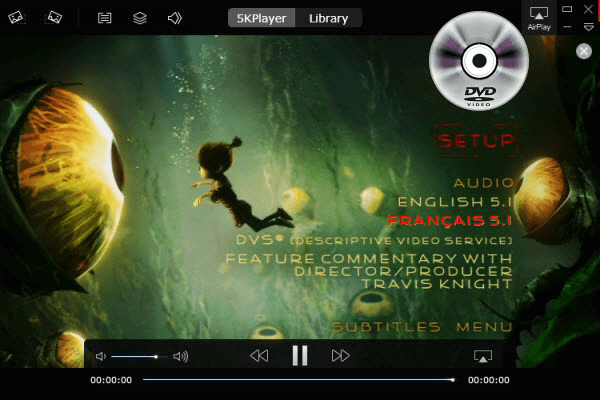
ผู้เล่นคนต่อไปที่คุณควรพิจารณาคือผู้เล่น 5K 5KPlayer แอพเครื่องเล่น DVD ที่รู้จักกันดีสำหรับ Windows เป็นแหล่งผลิตดีวีดีขนาดสั้นที่แน่นอน มันได้รับรางวัลเกียรติยศจากผู้ใช้และผู้เชี่ยวชาญทั่วโลกแล้วและด้วยเหตุผลมากมาย
ในขณะที่เครื่องเล่นดีวีดีอื่นๆ อาจต้องการความช่วยเหลือจากตัวแปลงสัญญาณ แต่เครื่องเล่น DVD สำหรับ Windows นี้รองรับ Video_ts, VOB, อิมเมจ iOS และโฟลเดอร์ DVD และตัวแปลงสัญญาณอื่นๆ คุณสมบัติที่ยอดเยี่ยมอีกประการของ ซอฟต์แวร์เครื่องเล่น DVD นี้คือมันไม่สนใจการเข้ารหัสภูมิภาค ซึ่งหมายความว่าสามารถเข้าถึงข้อมูลดิบของดีวีดีได้โดยตรง และด้วยเหตุนี้จึงสามารถเอาชนะการเข้ารหัส CSS ได้
พูดถึงคุณภาพของวิดีโอ รองรับวิดีโอ 4K Blu-ray แบบ 360 องศา เล่น 3D DVD และหากคุณคิดว่าจะมีปัญหาในการสตรีมเนื้อหาคุณภาพสูงเช่นนี้ ไม่ต้องกังวล! ด้วยความสามารถในการเร่งความเร็วด้วยฮาร์ดแวร์อันทรงพลัง ทำให้การใช้งาน CPU ลดลงประมาณ 10% และเพิ่มความเร็วในการอ่านไฟล์ 30%
ดาวน์โหลด
หากต้องการดูการทำงานของ 5KPlayer ปรากฏขึ้นในดีวีดีของคุณลงในไดรฟ์ของระบบ ให้คลิกปุ่มสำหรับดีวีดีแล้วคลิกตกลง โว้ว! ดีวีดีของคุณจะเริ่มเล่นโดยไม่มีข้อแม้และแต่
4. BlazeDVD
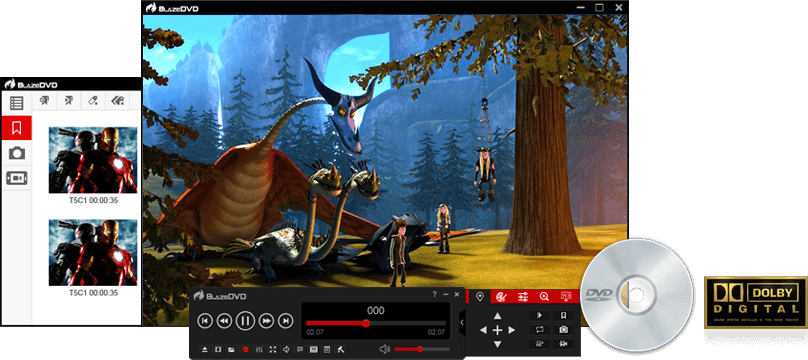
รายชื่อเครื่องเล่นดีวีดีที่ดีที่สุดสำหรับ Windows จะไม่สมบูรณ์หากไม่มี BlazeDVD ที่เล่นโฟลเดอร์ DVD แผ่น DVD และไฟล์ ISO ได้อย่างง่ายดาย มันบรรจุคุณสมบัติที่ยอดเยี่ยมบางอย่าง

สิ่งหนึ่งที่จะทำให้คุณตกหลุมรักกับเครื่องเล่น Windows DVD ฟรีนี้คืออินเทอร์เฟซ มันมีอินเทอร์เฟซที่สวยงามซึ่งนอกจากจะใช้งานง่ายแล้ว ยังมีสกินให้คุณเลือกอีกมากมาย ซึ่งจะช่วยยกระดับประสบการณ์ของคุณให้ดียิ่งขึ้นไปอีก ต่อไปก็มอบสิ่งที่สัญญาไว้ เสียงคุณภาพสูง (Dolby Stereo Effect) และวิดีโอที่คมชัด คมชัด และราบรื่นยิ่งขึ้น
นอกจากนี้ยังให้คุณเลือกบันทึกดีวีดีเป็นเสียง MP3 หรือวิดีโอ MPG เครื่องเล่นสื่อที่มีคุณสมบัติครบครันนี้ให้คุณเล่นภาพยนตร์จากทุกภูมิภาค
ดาวน์โหลด
หากต้องการใช้งานทั้งหมด คุณต้องติดตั้งและดาวน์โหลด Windows DVD Player เปิดแอปพลิเคชัน ใส่ดีวีดีลงในไดรฟ์ดีวีดี เท่านี้ก็เรียบร้อย
5. ผู้เล่น GOM
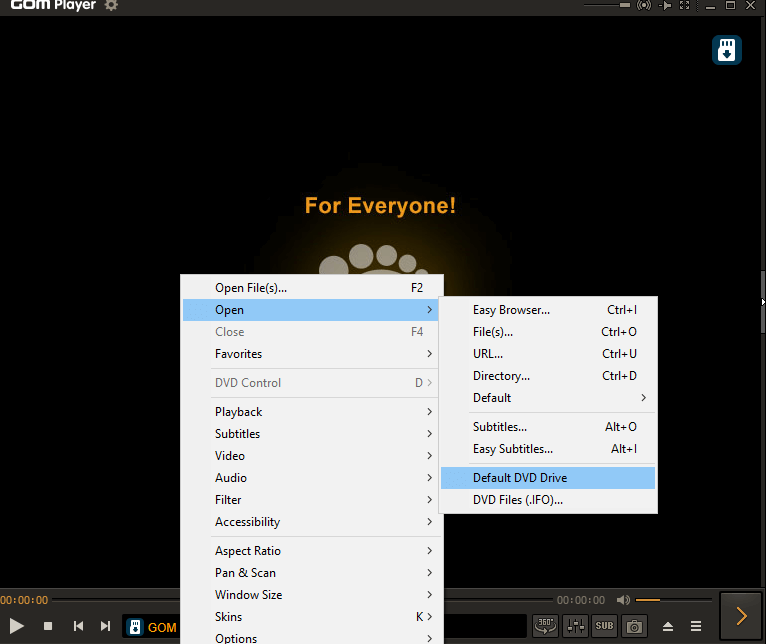
GOM Player เป็นเครื่องเล่น Windows DVD ฟรีที่สามารถเล่นแผ่น DVD ได้อย่างง่ายดาย ส่วนที่ดีที่สุดเกี่ยวกับเครื่องเล่นสื่อนี้คือสามารถเล่นไฟล์สื่อที่เสียหายหรือเสียหายได้ด้วยการละเว้นเฟรมที่ไม่ดี แม้ว่าจะดูค่อนข้างธรรมดาและอาจปรากฏขึ้นโฆษณาเป็นครั้งคราว แต่ก็ไม่มีปัญหาในการเล่นดีวีดี นอกจากนี้ หากคุณต้องการอ่านคำบรรยายในขณะที่ดูดีวีดี คุณสามารถทำได้เช่นกัน คุณสามารถดาวน์โหลดคำบรรยายจากห้องสมุดได้อย่างง่ายดาย
ดาวน์โหลด
ในการเล่นดีวีดี เพียงแค่ติดตั้งและเปิดแอปพลิเคชันโดยทำตามขั้นตอนที่ปรากฏบนหน้าจอของคุณ จากนั้น คลิกขวาที่หน้าต่าง > คลิก เปิด > คลิกที่ Default DVD Drive
6. KMPlayer
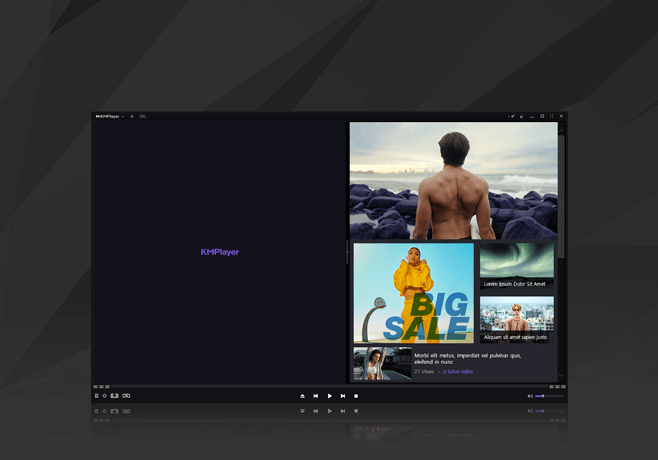
KM PLAYer อาจไม่ใช่เครื่องเล่นดีวีดี Windows ที่ฉูดฉาดมากนัก แต่มีคุณสมบัติที่ยอดเยี่ยมเบื้องหลังรูปลักษณ์ที่เรียบง่าย ตัวอย่างเช่น แม้ว่าคุณจะต้องการโยนวิดีโอ super HD Blu-ray เหล่านั้น เครื่องเล่น Windows DVD นี้จะไม่มีปัญหาใดๆ
อันที่จริง ความเรียบง่ายนั้นเป็นข้อดีสำหรับทรัพยากรของระบบของคุณ เมื่อคุณพูดถึงคุณลักษณะต่างๆ จะสนับสนุนรูปแบบเสียงและวิดีโอประเภทต่างๆ ต้องขอบคุณตัวแสดงภาพที่ทรงพลังมากซึ่งเล่นได้ทุกรูปแบบได้อย่างง่ายดายโดยไม่สะดุด
มีอะไรอีก? มีไลบรารีสื่อมากมายและรองรับตัวแปลงสัญญาณเพื่อให้คุณไม่ประสบปัญหาใด ๆ ในการเล่นดีวีดี
ดาวน์โหลด
ในการเล่นดีวีดีใน Windows 10 ด้วย KMPlayer
ติดตั้งและเปิดแอปพลิเคชัน > คลิกขวาที่หน้าต่างว่าง > คลิกที่ เปิด > คลิก เปิดโฟลเดอร์ > เรียกดูตำแหน่งที่วางโฟลเดอร์ DVD ที่คุณต้องการ นั่นเป็นวิธีที่ง่าย
7. โคดี้
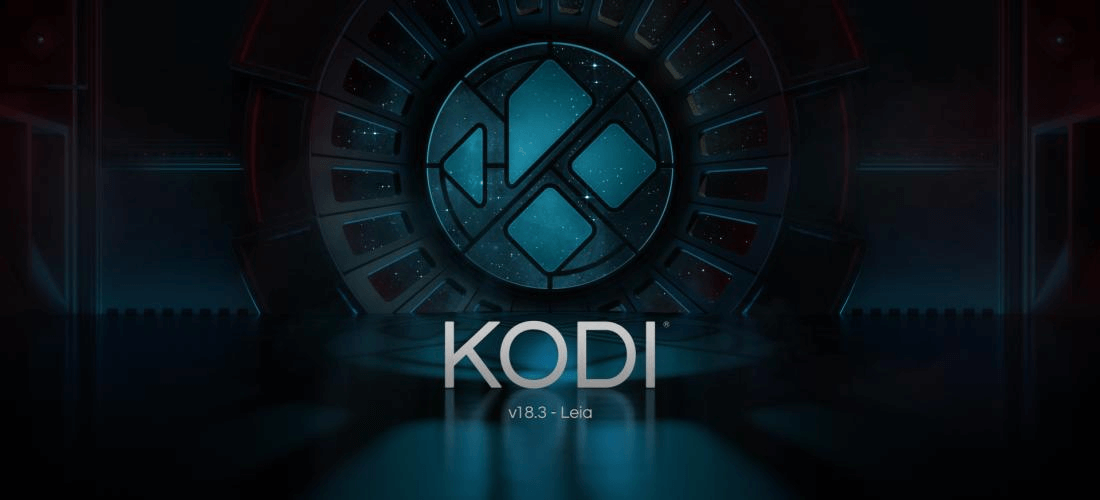
ต้องการเล่นดีวีดีของคุณบน Windows 10 หรือไม่? Kodi เป็นตัวเลือกที่คุณควรไตร่ตรองถึงเครื่องเล่นดีวีดี Windows Kodi ไม่ได้เป็นเพียงเครื่องเล่นสื่ออื่นของคุณ มันเป็นมากกว่านั้น สิ่งที่ดีที่สุดที่คุณสามารถทำได้คือเพลิดเพลินกับดีวีดีโดยใช้ Kodi นอกจากนี้ยังเป็นโปรแกรมคัดลอก DVD ที่ยอดเยี่ยมและให้คุณแปลงคอลเลกชั่น DVD ของคุณเป็น Kodi เพื่อให้คุณสามารถสร้างคลังภาพยนตร์ Kodi DVD ของคุณเองได้
ดาวน์โหลด
หากคุณสงสัยว่าจะเล่นดีวีดีใน Windows 10 ด้วย Kodi ได้อย่างไร? เรามีทุกอย่างที่คิดออกสำหรับคุณ
ขั้นแรก ใส่ดีวีดีของคุณในไดรฟ์ดีวีดีและเปิด Kodi จากนั้นคุณจะได้รับแจ้งให้เลือกประเภทของสื่อที่คุณต้องการเล่น ในกรณีของดีวีดี คุณสามารถเลือกดิสก์ได้ ตอนนี้ หากเนื้อหาในดีวีดีของคุณ (ภาพยนตร์ ละครโทรทัศน์ ฯลฯ) ไม่ปรากฏขึ้นโดยอัตโนมัติ คุณสามารถคลิกปุ่มเล่นดิสก์ได้
8. เครื่องเล่นดีวีดี Windows ของ Microsoft
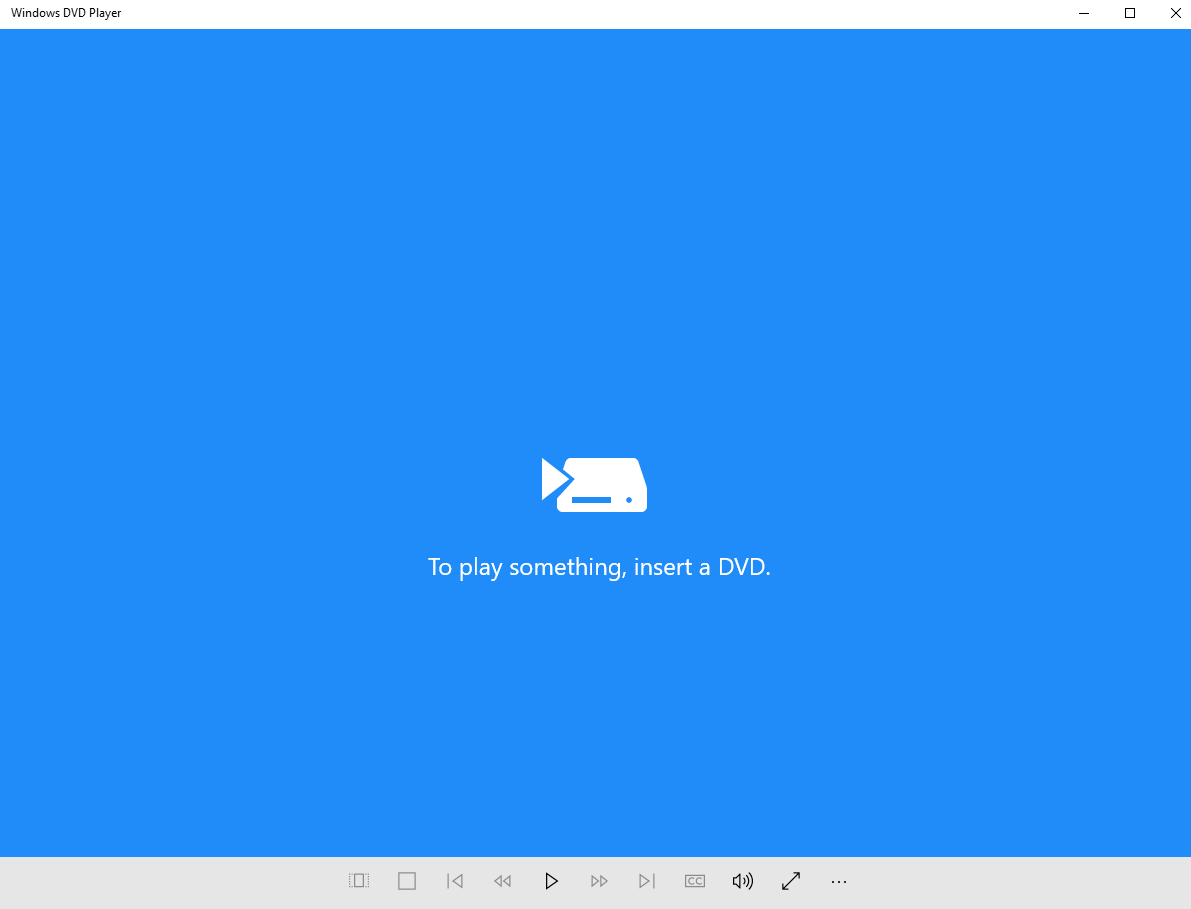
สุดท้ายแต่ไม่ท้ายสุด เรามี Windows DVD Player ของ Microsoft เอง หากคุณติดตั้ง Windows 10 แสดงว่าคุณติดตั้งแล้ว โดยรวมแล้วมันเรียบง่ายและมีส่วนต่อประสานที่เรียบง่ายมาก ซึ่งเป็นสิ่งที่ดี? คุณมีทุกอย่างอยู่ตรงหน้าคุณแล้ว ไม่มีอะไรซ่อนอยู่หลังอินเทอร์เฟซที่ฉูดฉาด อันที่จริง มันถึงกับพูดด้วยคำพูดว่าในการเล่น DVD คุณเพียงแค่ใส่มันเข้าไป แค่นั้นเอง!
เมื่อคุณใส่เครื่องเล่น DVD ที่คุณต้องการแล้ว ปุ่มหลักทั้งหมดจะเปิดใช้งาน เช่น เล่น หยุดชั่วคราว ถัดไป ก่อนหน้า กรอกลับ ไปข้างหน้า ฯลฯ
เพื่อสรุป
ด้วยกาลเวลา ดีวีดีอาจล้าสมัยไม่ว่าจะดีหรือไม่ดีไม่รู้ อย่างไรก็ตาม จนถึงเวลาที่คุณสามารถเพลิดเพลินกับดีวีดี คุณควรทำมันให้สมบูรณ์แบบที่สุด ด้วยโปรแกรมเล่นด้านบนนี้ คุณจะไม่มีปัญหาในการสตรีมดีวีดีของคุณอย่างง่ายดาย
ในยุคที่บริการสตรีมมิงแบบสดจำนวนมาก คุณยังเป็นคนชอบดูดีวีดีอยู่หรือเปล่า? คุณชอบดูหนัง ฟังเพลง หรือดาวน์โหลดซอฟต์แวร์โดยใช้ดีวีดีหรือไม่? ที่สำคัญที่สุด คุณมีเครื่องเล่นดีวีดี Windows ที่คุณชื่นชอบซึ่งคุณไม่พบในรายการด้านบนหรือไม่ อย่าพูดถึงมันในส่วนความคิดเห็นด้านล่าง
นอกจากนี้เรายังมีเนื้อหาเกี่ยวกับเทคโนโลยีที่สนุกสนานมากมายทั้งในบล็อกและช่องวิดีโอของเรา ดังนั้นคอยติดตามและอ่านอย่างมีความสุข!
อ่านเพิ่มเติม: เครื่องเล่น IPTV ที่ดีที่สุดสำหรับ Windows
